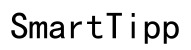Einführung
Joyn ist eine beliebte Streaming-Plattform in Deutschland und bietet eine Vielzahl von Serien, Filmen und Live-TV an. Das Streamen der Inhalte von einem kleinen Handy-Bildschirm auf den größeren Fernseher bietet ein weitaus besseres Erlebnis. Diese Anleitung zeigt Ihnen die besten Methoden, um Joyn von Ihrem Handy auf Ihren Fernseher zu streamen.
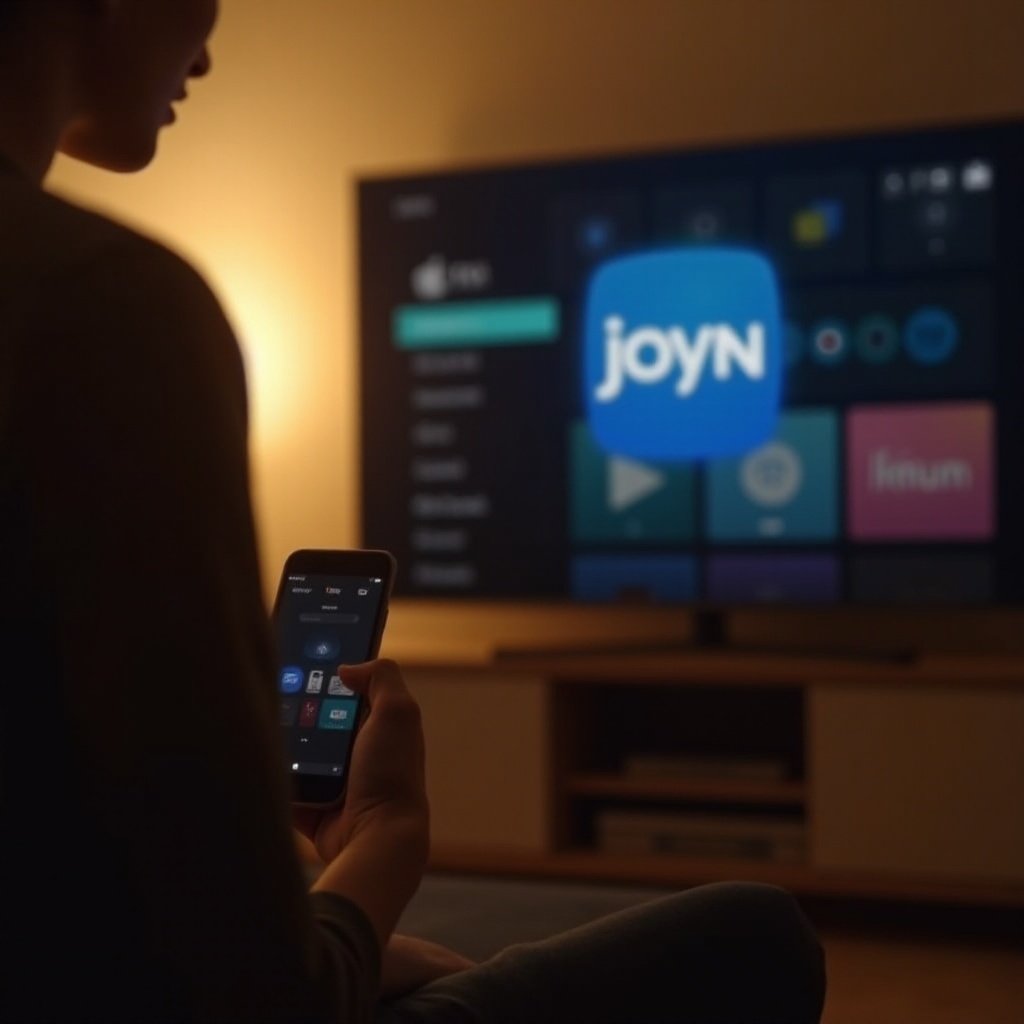
Voraussetzungen
Joyn-App auf dem Handy
Bevor Sie beginnen, stellen Sie sicher, dass Sie die Joyn-App auf Ihrem Handy installiert haben. Ohne die Joyn-App können Sie keine Inhalte streamen.
TV-Typen und Kompatibilität
Stellen Sie sicher, dass Ihr TV-Gerät mit einer der folgenden Streaming-Methoden kompatibel ist: Chromecast, AirPlay oder HDMI. Die meisten modernen Smart-TVs unterstützen mindestens eine dieser Technologien.
Notwendiges Zubehör und stabile Internetverbindung
Ein stabiles WLAN ist unerlässlich für ein qualitativ hochwertiges Streaming-Erlebnis. Vergewissern Sie sich, dass Ihr WLAN-Signal stark genug ist, um einen reibungslosen Stream zu gewährleisten. Stellen Sie außerdem sicher, dass Sie alle notwendigen Adapter und Kabel zur Hand haben.
Methode 1: Joyn über Chromecast streamen
Benötigte Geräte und Vorbereitung
Für diese Methode benötigen Sie einen Chromecast und ein Smartphone. Alle Geräte sollten im selben WLAN-Netzwerk sein.
Schritt-für-Schritt Anleitung zur Einrichtung
- Schließen Sie den Chromecast an Ihren Fernseher an.
- Laden Sie die Google Home App herunter und öffnen Sie sie.
- Folgen Sie den Anweisungen in der App, um den Chromecast einzurichten.
Starten des Joyn-Streams
- Öffnen Sie die Joyn-App auf Ihrem Handy.
- Wählen Sie die Inhalte aus, die Sie streamen möchten.
- Tippen Sie auf das Cast-Symbol in der App und wählen Sie Ihren Chromecast aus.
- Der Stream sollte nun auf Ihrem Fernseher angezeigt werden.
Methode 2: Joyn über AirPlay streamen
Kompatible Apple-Geräte
AirPlay funktioniert mit iPhones, iPads und Apple TVs. Vergewissern Sie sich, dass alle Ihre Geräte auf dem neuesten Stand sind.
Einrichtung von AirPlay auf iPhone/iPad
- Stellen Sie sicher, dass Ihr Apple-Gerät und Ihr Apple TV oder AirPlay-kompatibler Fernseher im selben WLAN-Netzwerk sind.
- Öffnen Sie das Kontrollzentrum auf Ihrem iPhone oder iPad, indem Sie von der oberen rechten Ecke des Bildschirms nach unten wischen.
- Tippen Sie auf 'Bildschirmsynchronisierung' und wählen Sie Ihr Apple TV aus.
Joyn-Streaming starten
- Öffnen Sie die Joyn-App und beginnen Sie, die gewünschten Inhalte wiederzugeben.
- Der Bildschirm Ihres iPhones oder iPads wird nun auf Ihrem Fernseher gespiegelt und Sie können Joyn-Inhalte genießen.

Methode 3: Joyn über HDMI-Kabel streamen
Benötigtes Zubehör (HDMI-Kabel, Adapter)
Für diese Methode benötigen Sie ein HDMI-Kabel und möglicherweise einen entsprechenden Adapter für Ihr Handy. Ein USB-C-zu-HDMI-Adapter ist häufig erforderlich für Android-Geräte, während ein Lightning-zu-HDMI-Adapter für iPhones benötigt wird.
Verbindung herstellen
- Verbinden Sie den HDMI-Adapter mit Ihrem Handy.
- Schließen Sie das HDMI-Kabel an den Adapter und den Fernseher an.
- Wählen Sie den entsprechenden HDMI-Eingang auf Ihrem Fernseher aus.
Joyn auf dem Fernseher anzeigen
- Öffnen Sie die Joyn-App auf Ihrem Handy.
- Spielen Sie die gewünschten Inhalte ab, die nun auf Ihrem Fernseher angezeigt werden.
Weitere Optionen zum Streamen
DLNA
DLNA ist eine Methode, die es ermöglicht, Medieninhalte über ein Netzwerk zu streamen. Viele moderne Fernsehgeräte unterstützen diese Technologie.
Miracast
Miracast ist eine weitere drahtlose Methode, um Inhalte von einem Android-Gerät auf einen Fernseher zu übertragen. Prüfen Sie, ob Ihr Fernseher diese Technologie unterstützt und stellen Sie die Verbindung her.
Nutzung von Smart TV Apps
Einige Smart TVs haben bereits eine Joyn-App vorinstalliert. Überprüfen Sie, ob Ihr Fernseher dazu gehört, und nutzen Sie die App direkt auf Ihrem Fernseher, um sich den Zwischenschritt am Handy zu ersparen.
Häufige Probleme und deren Lösungen
Verbindungsschwierigkeiten
Sollten Sie Probleme beim Herstellen der Verbindung haben, überprüfen Sie die WLAN-Einstellungen und die Verbindungen Ihrer Geräte. Ein Neustart kann oft helfen.
Qualitative Einbußen
Stellen Sie sicher, dass Ihr WLAN-Signal stark genug ist und keine anderen Geräte das Netzwerk überlasten.
Technische Fehler und Lösungen
Prüfen Sie, ob alle Geräte auf dem neuesten Stand sind und führen Sie gegebenenfalls Software-Updates durch.

Fazit
Das Streamen von Joyn von Handy auf den Fernseher ist mit den richtigen Tools und Einstellungen unkompliziert. Ob über Chromecast, AirPlay oder HDMI – jede Methode bietet ihre Vorteile und sorgt für ein verbessertes Seherlebnis.
Häufig gestellte Fragen
Kann ich Joyn auch ohne Internetverbindung streamen?
Nein, eine Internetverbindung ist erforderlich, da die Inhalte von Joyn gestreamt werden.
Welche Videoqualität kann ich erwarten?
Die Videoqualität hängt von Ihrer Internetverbindung und dem verwendeten Gerät ab. Mit einer stabilen Verbindung können Sie Inhalte in HD genießen.
Kann ich Joyn-Inhalte auch aufnehmen oder herunterladen?
Derzeit bietet Joyn keine Funktion zum Herunterladen oder Aufnehmen von Inhalten an. Alle Inhalte müssen gestreamt werden.